iphone6相机拍摄时网格线怎么显示 iphone6拍照显示网格线方
发布时间:2015-05-12 来源:查字典编辑
摘要:iphone6相机拍摄时网格线怎么显示?一般我们在使用iphone6拍照的时候hi不是显示网格线的。如果我们在使用iphone6拍摄的时候显...
iphone6相机拍摄时网格线怎么显示?一般我们在使用iphone6拍照的时候hi不是显示网格线的。如果我们在使用iphone6拍摄的时候显示显示网格线,那么在横向拍摄时使用可以保持拍摄画面的水平。所以在某些特定的拍摄需要下,开启网格线还是很有必要的。下面百事网小编为大家带来了详细iphone6拍照显示网格线方法。
iPhone6拍照显示网格线方法步骤如下:
一、进入iPhone6系统界面,在其界面找到【设置】应用,如下图所示:

二、进入iPhone6【设置】,找到【照片与相机】设置,如下图所示。

三、然后进入到照片与相机设置界面,找到“网格”一项,点击右方的滑块开启该功能。如下图所示。
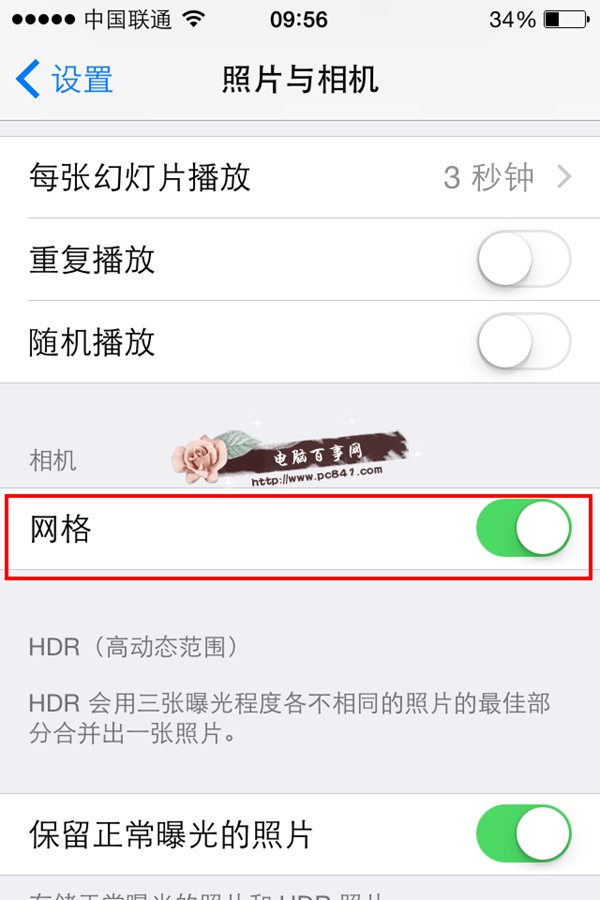
四、最后打开iphone6相机进行拍摄,就会看到可辅助我们拍摄的网格线了。如下图所示。
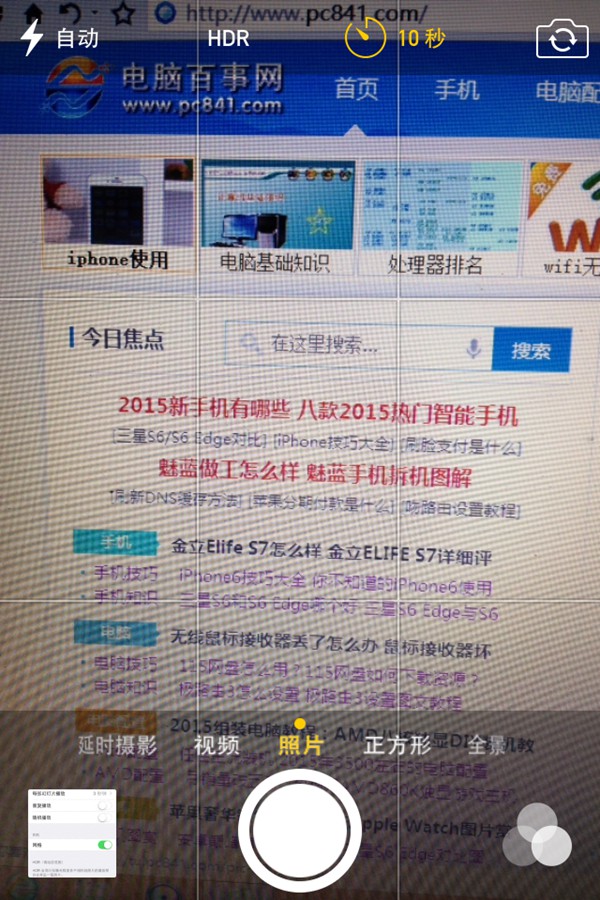
iphone6拍照显示网格线就是这么简单的几步即可实现,是不是很简单了,大家赶紧去试试吧。


